컴퓨터를 사용하다 보면 갑자기 파란 화면과 함께 알 수 없는 영어 메시지가 뜨는 블루스크린을 마주할 때가 있습니다. 그중에서도 “DRIVER_PORTION_MUST_BE_NONPAGED”라는 오류 메시지는 겪어본 사람에게는 꽤나 당황스러운 경험일 텐데요. 이 오류는 주로 시스템 드라이버 문제와 관련되어 발생하며, 잘못된 드라이버 구성, 오래된 드라이버, 손상된 드라이버 등이 원인이 될 수 있습니다.

하지만 너무 걱정하지 마세요! 블루스크린은 컴퓨터가 보내는 일종의 SOS 신호와 같습니다. 문제의 원인을 파악하고 적절한 조치를 취하면 충분히 해결할 수 있습니다.
아래 글에서 자세하게 알아봅시다.
컴퓨터를 켜자마자, 혹은 사용 중에 갑자기 파란 화면이 나타나면서 “DRIVER_PORTION_MUST_BE_NONPAGED”라는 에러 메시지를 보게 되면 정말 당황스럽죠. 마치 “나 지금 문제가 심각해!”라고 컴퓨터가 외치는 듯한 느낌이랄까요? 하지만 너무 걱정하지 마세요.
이 에러는 윈도우 운영체제에서 발생하는 대표적인 블루스크린 현상 중 하나이며, 원인을 제대로 파악하고 해결책을 찾아 적용하면 충분히 고칠 수 있습니다.
드라이버, 문제의 원흉?!
컴퓨터는 수많은 부품과 소프트웨어로 이루어져 있고, 이들이 서로 원활하게 소통해야 제 기능을 발휘할 수 있습니다. 이때, 하드웨어와 운영체제 사이에서 통역관 역할을 하는 것이 바로 ‘드라이버’인데요. 만약 이 드라이버에 문제가 생기면, 마치 통역관이 말을 더듬거나 엉뚱한 소리를 하는 것처럼 시스템 전체가 오작동을 일으킬 수 있습니다.
특히, “DRIVER_PORTION_MUST_BE_NONPAGED” 에러는 드라이버가 메모리 관리를 제대로 못 해서 발생하는 경우가 많습니다.
오래된 드라이버, 낡은 통역관
오래된 드라이버는 최신 운영체제나 하드웨어와 호환되지 않아 문제를 일으킬 수 있습니다. 마치 옛날 삐삐 번역기를 최신 스마트폰에 연결하려는 것과 같다고 할까요?
손상된 드라이버, 부서진 통역기
드라이버 파일이 손상되면, 통역관이 중요한 단어를 빼먹거나 잘못 전달하는 것처럼 시스템 오류를 유발할 수 있습니다.
문제 해결, 차근차근 접근하기
블루스크린 에러를 해결하는 것은 마치 미스터리 소설의 단서를 하나씩 찾아가는 과정과 같습니다. 침착하게 원인을 분석하고, 가능한 해결책을 하나씩 시도해 보는 것이 중요합니다.
최신 드라이버로 업데이트, 새 옷 입히기
가장 먼저 시도해 볼 방법은 문제가 되는 장치의 드라이버를 최신 버전으로 업데이트하는 것입니다. 장치 제조사 웹사이트에서 최신 드라이버를 다운로드하여 설치하거나, 윈도우 업데이트를 통해 자동으로 드라이버를 업데이트할 수도 있습니다.
최근 설치한 드라이버, 용의자를 찾아라
만약 최근에 새로운 하드웨어를 설치했거나 드라이버를 업데이트했다면, 해당 드라이버가 문제의 원인일 가능성이 높습니다. 이 경우, 장치 관리자에서 해당 드라이버를 이전 버전으로 롤백하거나, 아예 제거해 보는 것이 좋습니다.
하드웨어 문제, 숨겨진 범인 찾기
드라이버 문제가 아니라 하드웨어 자체의 결함이 “DRIVER_PORTION_MUST_BE_NONPAGED” 에러를 일으키는 경우도 있습니다. 특히, RAM(Random Access Memory) 불량은 메모리 관련 오류를 발생시킬 수 있으므로, RAM 테스트를 통해 하드웨어 문제를 확인해 보는 것이 좋습니다.
RAM 테스트, 기억력 검사
Windows 에는 RAM의 오류를 검사할 수 있는 “Windows 메모리 진단”이라는 도구가 내장되어 있습니다. 이 도구를 실행하여 RAM에 문제가 있는지 확인해 보세요.
새로운 하드웨어, 궁합이 안 맞을 수도
새로 추가한 하드웨어가 기존 시스템과 호환되지 않아 문제가 발생할 수도 있습니다. 이 경우에는 해당 하드웨어를 제거하거나, 호환성 문제를 해결하기 위한 추가적인 조치가 필요할 수 있습니다.
시스템 파일 검사, 윈도우 건강검진
Windows 시스템 파일이 손상되면 예기치 않은 오류가 발생할 수 있습니다. 시스템 파일 검사기(SFC)를 사용하여 시스템 파일의 손상 여부를 확인하고 복구해 보세요.
명령 프롬프트, 마법사의 주문
관리자 권한으로 명령 프롬프트를 실행하고 “sfc /scannow” 명령을 입력하면, 시스템 파일 검사가 시작됩니다. 검사 과정에서 손상된 파일이 발견되면 자동으로 복구가 진행됩니다.
바이러스 감염, 불청객의 습격
악성코드나 바이러스 감염으로 인해 시스템 파일이 손상되거나 드라이버가 오작동을 일으켜 “DRIVER_PORTION_MUST_BE_NONPAGED” 에러가 발생할 수도 있습니다. 백신 프로그램을 사용하여 시스템을 검사하고, 악성코드를 제거하세요.
정밀 검사, 샅샅이 뒤져라
최신 백신 프로그램을 사용하여 시스템 전체를 정밀 검사하고, 의심스러운 파일이나 프로그램을 모두 제거하세요.
최후의 수단, 윈도우 재설치
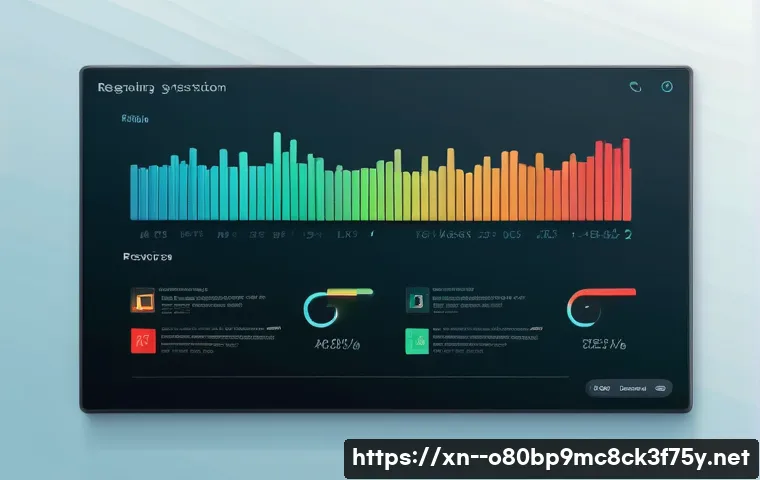
위의 모든 방법을 시도해 봤지만 문제가 해결되지 않는다면, 윈도우를 재설치하는 것이 최후의 수단이 될 수 있습니다. 윈도우 재설치는 시스템을 초기 상태로 되돌리는 것이므로, 중요한 데이터는 미리 백업해 두는 것이 좋습니다.
새 출발, 깨끗하게 다시 시작
윈도우 재설치는 모든 데이터를 지우고 운영체제를 다시 설치하는 과정이므로, 마치 새 컴퓨터를 사용하는 듯한 쾌적한 환경을 만들 수 있습니다.
블루스크린, 꼼꼼한 기록이 중요
블루스크린이 발생할 때마다 오류 코드와 함께 나타나는 정보를 꼼꼼하게 기록해 두면, 문제 해결에 도움이 될 수 있습니다. 오류 코드, 발생 시점, 발생 빈도 등을 기록해두면, 특정 프로그램이나 하드웨어가 문제의 원인인지 파악하는 데 도움이 됩니다.
에러 기록, 범인 추적의 단서
블루스크린 뷰어와 같은 전문 도구를 사용하면, 오류 로그를 분석하여 문제의 원인을 더욱 쉽게 파악할 수 있습니다. 블루스크린은 컴퓨터를 사용하는 동안 언제든지 나타날 수 있는 불청객과 같습니다. 하지만 당황하지 않고 침착하게 대처하면, 대부분의 문제는 해결할 수 있습니다.
위에 제시된 방법들을 차근차근 시도해 보시고, 그래도 문제가 해결되지 않는다면 전문가의 도움을 받는 것을 고려해 보세요.
| 오류 코드 | 원인 | 해결 방법 |
|---|---|---|
| 0x000000D3 | 잘못 구성되었거나, 오래되었거나, 손상된 시스템 드라이버 | 드라이버 업데이트, 롤백, 재설치 |
| 0x000000D4 | 시스템 스캔 문제 | 시스템 검사 |
| 0x000000D5 | 드라이버 페이지 오류 | 드라이버 업데이트, 윈도우 업데이트 |
| 0x000000D6 | 드라이버 페이지 오류 | 드라이버 업데이트, 윈도우 업데이트 |
컴퓨터를 사용하다 보면 예기치 않은 블루스크린 에러로 인해 중요한 작업을 중단해야 하는 경우가 종종 발생합니다. 특히 “DRIVER_PORTION_MUST_BE_NONPAGED”와 같은 오류는 시스템 드라이버와 관련된 문제일 가능성이 높으며, 원인 파악과 해결에 어려움을 겪을 수 있습니다.
하지만 침착하게 문제 해결 단계를 따르면 충분히 해결 가능하며, 더 나아가 컴퓨터를 더욱 안정적으로 사용할 수 있습니다.
글을 마치며
블루스크린 에러는 누구에게나 발생할 수 있는 문제입니다. 하지만 위에 제시된 해결 방법들을 숙지하고, 꼼꼼하게 대처한다면 문제 해결에 큰 도움이 될 것입니다. 컴퓨터는 우리의 삶과 떼려야 뗄 수 없는 존재가 되었기에, 이러한 문제 해결 능력을 키워두는 것은 매우 중요합니다.
알아두면 쓸모있는 정보
1. 정기적인 드라이버 업데이트: 최신 드라이버는 시스템 안정성을 향상시키고, 호환성 문제를 해결해 줍니다. 장치 관리자나 제조사 웹사이트를 통해 주기적으로 드라이버를 업데이트하세요.
2. 시스템 복원 지점 생성: 문제가 발생하기 전 시점으로 시스템을 복원할 수 있도록 복원 지점을 만들어두면 유용합니다. 윈도우 설정에서 시스템 보호 기능을 활성화하고, 주기적으로 복원 지점을 생성하세요.
3. 하드웨어 점검: RAM, 하드 디스크 등 주요 하드웨어의 상태를 주기적으로 점검하여 잠재적인 문제를 미리 예방하세요. 윈도우 내장 도구나 제조사에서 제공하는 진단 도구를 활용할 수 있습니다.
4. 백신 프로그램 사용: 악성코드 감염은 시스템 오류의 주요 원인 중 하나입니다. 신뢰할 수 있는 백신 프로그램을 설치하고, 주기적으로 검사를 실시하여 시스템을 보호하세요.
5. 정품 윈도우 사용: 불법 복제 윈도우는 시스템 불안정의 원인이 될 수 있습니다. 정품 윈도우를 사용하고, 윈도우 업데이트를 꾸준히 설치하여 시스템을 최신 상태로 유지하세요.
중요 사항 정리
“DRIVER_PORTION_MUST_BE_NONPAGED” 블루스크린 에러는 주로 드라이버 문제, 하드웨어 결함, 시스템 파일 손상, 바이러스 감염 등 다양한 원인으로 발생할 수 있습니다. 문제 해결을 위해서는 최신 드라이버 업데이트, 하드웨어 점검, 시스템 파일 검사, 백신 검사 등 다양한 방법을 시도해 봐야 합니다.
만약 문제 해결에 어려움을 겪는다면, 전문가의 도움을 받는 것을 고려해 보세요.
자주 묻는 질문 (FAQ) 📖
질문: “DRIVERPORTIONMUSTBENONPAGED” 블루스크린 오류는 왜 발생하나요?
답변: 이 오류는 주로 윈도우 시스템 드라이버와 관련된 문제입니다. 드라이버가 잘못 구성되었거나, 너무 오래되었거나, 손상되었을 때 발생할 수 있습니다. 쉽게 말해, 컴퓨터의 부품들을 관리하는 프로그램에 문제가 생겼다고 생각하시면 됩니다.
질문: “DRIVERPORTIONMUSTBENONPAGED” 오류가 발생했을 때 어떻게 해결해야 하나요?
답변: 가장 먼저 시도해볼 수 있는 방법은 드라이버를 업데이트하는 것입니다. 특히 최근에 새로운 하드웨어를 설치했거나 드라이버를 업데이트한 적이 있다면, 해당 드라이버를 최신 버전으로 업데이트하거나 이전 버전으로 롤백해 보세요. 또한, 시스템 파일 검사기(SFC)를 실행하여 손상된 시스템 파일을 복구하는 것도 도움이 될 수 있습니다.
질문: 블루스크린이 자주 발생하는데, 하드웨어 문제일 가능성도 있나요?
답변: 네, 블루스크린이 계속해서 발생한다면 하드웨어 문제일 가능성도 고려해야 합니다. RAM(메모리) 불량이나 하드디스크 손상 등이 블루스크린의 원인이 될 수 있습니다. 메모리 검사 도구를 사용하여 RAM에 문제가 있는지 확인해보고, 하드디스크의 상태를 점검해보는 것이 좋습니다.
만약 하드웨어 문제로 의심된다면 전문가의 도움을 받는 것이 가장 확실한 해결책입니다.
